
Wie kann man gelöschte Snapchat-Videos wiederherstellen? [5 bewährte Methoden]

Snapchat ist eine beliebte Social-Media-Anwendung, mit der Benutzer Fotos und Videos teilen können, die nach einer bestimmten Zeit automatisch verschwinden. Dieses Design schützt nicht nur die Privatsphäre der Benutzer, sondern trägt auch zum Spaß bei. Es kann jedoch vorkommen, dass Sie versehentlich einige wichtige oder aussagekräftige Snapchat-Videos löschen oder die Gelegenheit verpassen, sie zu speichern. Können Sie diese verlorenen Videos wiederherstellen? Die Antwort ist ja. In diesem Artikel werden verschiedene Methoden zur Wiederherstellung gelöschter Snapchat-Videos vorgestellt, die sowohl für Android - als auch für iPhone-Benutzer geeignet sind und Ihnen helfen, gelöschte Snapchat-Videos wiederherzustellen.
Wenn Sie ein Android Benutzer sind, können Sie versuchen, gelöschte Snapchat-Videos aus dem Cache-Ordner des Telefons wiederherzustellen. Der Cache-Ordner ist ein temporärer Speicherort, der den Betrieb der Anwendung beschleunigt, aber auch Speicherplatz belegen kann. Snapchat speichert Videos, die Sie durchsucht haben, im Cache-Ordner, auch wenn Sie sie nicht aktiv gespeichert haben. Daher können Sie die folgenden Schritte ausführen, um Videos aus dem Cache anzuzeigen und wiederherzustellen:
Schritt 1. Öffnen Sie den Dateimanager des Telefons, suchen Sie den Ordner Android , und geben Sie dann den Datenordner ein.
Schritt 2. Suchen Sie im Datenordner den Ordner "com.snapchat.android" und geben Sie dann den Ordner "cache" ein.
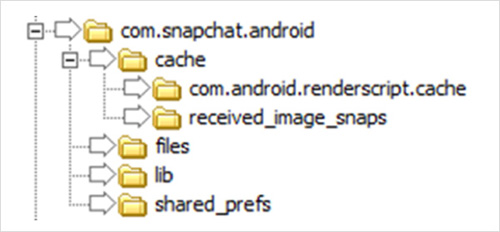
Schritt 3. Im Cache-Ordner sehen Sie viele Dateien, die mit .nomedia enden. Bei diesen Dateien handelt es sich um Cache-Dateien von Snapchat, die jedoch ausgeblendet sind. Sie benötigen eine App, die versteckte Dateien anzeigen kann, z. B. ES File Explorer, um sie zu öffnen.
Schritt 4. Öffnen Sie die .nomedia-Datei mit dem ES File Explorer, und Sie werden einige Videodateien sehen. Dies könnten die Snapchat-Videos sein, die Sie gelöscht haben. Zeigen Sie eine Vorschau an, wählen Sie dann die Videos aus, die Sie wiederherstellen möchten, und kopieren oder verschieben Sie sie in einen anderen Ordner, z. B. in die Galerie oder den Videoordner.
Weiterlesen:
So stellen Sie gelöschte Snapchat-Erinnerungen einfach wieder her [6 sichere Lösungen]
[2024] Wie kann man Snapchat-Nachrichten auf dem iPhone auf vier problemlose Arten wiederherstellen?
Wenn Sie ein iPhone verwenden, können Sie versuchen, gelöschte Snapchat-Videos entweder aus der Snapchat-App selbst oder aus iCloud- oder iTunes-Backups wiederherzustellen. Hier sind die spezifischen Methoden:
Wenn Sie das iCloud-Backup aktiviert haben und ein Backup haben, bevor Sie Snapchat-Videos löschen, können Sie Ihre Videos abrufen, indem Sie sie aus dem iCloud-Backup wiederherstellen. Bei dieser Methode werden jedoch alle Daten auf Ihrem Telefon durch die Daten aus dem Backup ersetzt, also gehen Sie vorsichtig vor und stellen Sie sicher, dass Sie Ihre wichtigen Daten vorher sichern . Die Schritte zum Wiederherstellen gelöschter Videos auf Snapchat aus einem iCloud-Backup lauten wie folgt:
Schritt 1. Gehen Sie auf Ihrem iPhone zu "Einstellungen", tippen Sie auf Ihre "Apple-ID", wählen Sie "iCloud", klicken Sie dann auf "Speicher verwalten" und tippen Sie schließlich auf "Backups".
Schritt 2. Gehen Sie auf Ihrem iPhone zu "Einstellungen", tippen Sie auf "Allgemein", tippen Sie dann auf "Zurücksetzen" und wählen Sie "Alle Inhalte und Einstellungen löschen".
Schritt 3. Ihr iPhone wird neu gestartet und folgt dann dem Einrichtungsassistenten. Wählen Sie "Aus iCloud-Backup wiederherstellen", melden Sie sich mit Ihrer Apple-ID an, wählen Sie das zuvor ausgewählte Backup aus und warten Sie, bis die Wiederherstellung abgeschlossen ist.

Gefällt mir:
So stellen Sie gelöschte iCloud-Backups wieder her - 4 leistungsstarke Strategien
So stellen Sie Sprachmemos aus iCloud reibungslos wieder her | 2 Fortschrittliche Lösungen
Wenn Sie das iCloud-Backup nicht aktiviert haben oder wenn Ihr iCloud-Backup die gelöschten Snapchat-Videos nicht enthält, können Sie versuchen, es aus dem iTunes-Backup wiederherzustellen. Denken Sie auch hier daran, dass bei dieser Methode alle Daten auf Ihrem Telefon überschrieben werden, also stellen Sie sicher, dass Sie Ihre wichtigen Daten im Voraus gesichert haben und ein iTunes-Backup haben, das die gelöschten Snapchat-Videos enthält. Um verlorene Snapchat-Videos aus dem iTunes-Backup wiederherzustellen, können Sie die folgenden Schritte ausführen:
Schritt 1. Öffnen Sie iTunes auf Ihrem Computer und verbinden Sie Ihr iPhone damit. Wenn Sie dazu aufgefordert werden, wählen Sie aus, dass Sie diesem Computer vertrauen möchten.
Schritt 2. Klicken Sie in der iTunes-Benutzeroberfläche auf Ihr iPhone-Symbol, gehen Sie dann zu "Zusammenfassung" und klicken Sie auf "Backup wiederherstellen".

Schritt 3. Sie sehen eine Liste Ihrer iTunes-Backups. Wählen Sie die Sicherung aus, die Sie wiederherstellen möchten. Wählen Sie "Wiederherstellen" und warten Sie geduldig, bis der Wiederherstellungsprozess abgeschlossen ist.
Siehe auch:
Grundlagen der iTunes-Backup-Wiederherstellung: Strategien, die funktionieren
[Aktualisiert] So stellen Sie ganz einfach ein neues iPhone aus einem iTunes-Backup wieder her
In diesem Abschnitt stellen wir Methoden vor, wie Sie gelöschte Videos von Snapchat wiederherstellen können, die sowohl für Android - als auch für iPhone-Benutzer gelten.
Wie kann man Snapchat-Videos ohne Backup abrufen? Snapchat speichert einige Ihrer Daten, einschließlich Ihrer Snapchat-Videos, auf seinen Servern. Wenn Sie Ihre Snapchat-Videos gelöscht haben, können Sie sie mit den folgenden Schritten aus Snapchats "Meine Daten" wiederherstellen:
Schritt 1. Öffnen Sie die Snapchat-App und melden Sie sich bei Ihrem Konto an. Tippen Sie auf das Symbol "Ihr Profil" oder "Bitmoji" in der oberen linken Ecke, um auf Ihre Profilseite zuzugreifen.
Schritt 2. Tippen Sie auf das "Einstellungssymbol (Zahnradsymbol)" in der oberen rechten Ecke. Scrollen Sie nach unten zum Abschnitt "Kontoaktionen" und wählen Sie "Meine Daten".
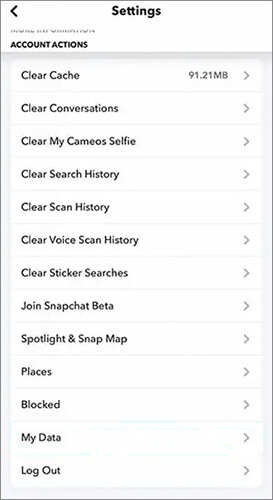
Schritt 3. Suchen Sie auf der Seite "Meine Daten" nach der Option "Meine Daten herunterladen". Folgen Sie den Anweisungen, um die Datendatei herunterzuladen und zu entpacken. Suchen Sie in den entpackten Dateien nach Snapchat-Videos, zu denen auch die von Ihnen gelöschten Videos gehören können.
Wenn Sie Ihre gelöschten Snapchat-Videos mit den oben genannten Methoden nicht wiederherstellen können, können Sie auch versuchen, den Kundensupport von Snapchat um Hilfe zu bitten. Der Kundensupport von Snapchat kann Ihnen je nach Situation helfen, Ihre Videos wiederherzustellen oder Ihnen alternative Vorschläge unterbreiten.
Nicht verpassen:
Stellen Sie Snapchat-Fotos auf dem iPhone problemlos wieder her | Neues Tutorial
Wie kann man gelöschte Fotos von Snapchat auf Android auf 4 bewährte Arten wiederherstellen?
Wenn Sie Videos auf einem Android Telefon wiederherstellen möchten, können Sie versuchen, eine professionelle Datenwiederherstellungssoftware namens Coolmuster Lab.Fone for Androidzu verwenden. Mit dieser leistungsstarken Android-Datenwiederherstellungssoftware können Sie Fotos, Videos, Musik, Kontakte, Nachrichten, Dokumente und andere Daten auf Ihrem Telefon wiederherstellen. Neben der direkten Wiederherstellung von Videos auf einem Android Telefon können auch gelöschte Videos von der SD-Karte wiederhergestellt werden. Zusammenfassend lässt sich sagen, dass es eine ausgezeichnete Wahl für die Wiederherstellung von Videos auf Ihrem AndroidGerät ist.
Hauptmerkmale von Coolmuster Lab.Fone for Android
Hier finden Sie eine umfassende Anleitung zum Wiederherstellen von Videos von einem Android Gerät mit Coolmuster Lab.Fone for Android.
01Laden Sie Coolmuster Lab.Fone for Androidherunter, installieren und öffnen Sie es. Wählen Sie als Nächstes das Modul "Android Recovery" aus, um Android Daten mit dem Tool zu verwalten.

02Verbinden Sie Ihr Android Gerät mit dem Computer. Wählen Sie auf der folgenden Benutzeroberfläche die Dateitypen für die Wiederherstellung aus und klicken Sie auf "Weiter".

03Jetzt haben Sie die Möglichkeit, zwischen den Modi "Quick Scan" und "Deep Scan" zu wählen. Nachdem der Scan abgeschlossen ist, klicken Sie auf "Weiter", um den Scan auf Ihrem Android Telefon zu starten.

04Wählen Sie das Video aus, das Sie wiederherstellen möchten, und klicken Sie dann auf "Wiederherstellen", um den Wiederherstellungsprozess zu starten.

Zusammenfassend lässt sich sagen, dass das versehentliche Löschen von Snapchat-Videos ein häufiges Problem ist, aber es gibt verschiedene Methoden, um sie sowohl auf Android- als auch auf iPhone-Geräten wiederherzustellen. Von der Nutzung des Geräte-Caches über die Nutzung von Cloud-Backups bis hin zur Unterstützung durch den Snapchat-Kundensupport haben Benutzer mehrere Möglichkeiten, ihre wertvollen Momente wiederherzustellen. Darüber hinaus können Tools von Drittanbietern wie Coolmuster Lab.Fone for Android eine alternative Lösung für die Videowiederherstellung bieten. Wenn Sie die in diesem Leitfaden beschriebenen Schritte befolgen, können Benutzer ihre Chancen erhöhen, gelöschte Snapchat-Videos erfolgreich wiederherzustellen und weiterhin unvergessliche Momente mit Freunden und Followern zu teilen.
Verwandte Artikel:
2 Möglichkeiten, gelöschte Snapchat-Nachrichten auf Android wiederherzustellen
Entfesseln Sie kreatives Potenzial mit der ultimativen Snapchat-Video-Editor-App
Gelöschte Videos vom iPhone wiederherstellen: Beste Software und Techniken
Wie kann man gelöschte WhatsApp-Videos von Android oder iPhone wiederherstellen? (8 Methoden)
5 überraschend einfache Möglichkeiten, Videos vom PC auf Android zu übertragen

 Android-Wiederherstellung
Android-Wiederherstellung
 Wie kann man gelöschte Snapchat-Videos wiederherstellen? [5 bewährte Methoden]
Wie kann man gelöschte Snapchat-Videos wiederherstellen? [5 bewährte Methoden]





